유튜브 프리미엄을 결제하면 광고 제거와 함께 유튜브 뮤직을 이용할 수 있습니다. 국내 음원 사이트에서 찾아보기 힘든 음원까지 쉽게 검색할 수 있어서 사용자들의 만족도가 매우 높습니다. 지금부터 유튜브 뮤직 PC 앱 설치하는 방법과 웹 브라우저에서 사용하는 방법에 대해서 설명하겠습니다.
유튜브 뮤직 PC 앱 설치하기
스마트폰에 유튜브 뮤직 앱을 설치하면 모바일에서 음악을 감상할 수 있습니다. 하지만 PC 버전에서도 유튜브 뮤직을 설치해서 사용할 수 있다는 것을 아는 사람은 많지 않습니다. 유튜브 뮤직 PC 버전은 웹 브라우저에서 유튜브 뮤직을 실행하는 방법과, PC 전용 앱을 설치해서 사용하는 방법이 있습니다.
지금부터 유튜브 뮤직 PC에서 다운로드하고 실행하는 방법에 대해서 상세하게 설명하겠습니다.
1. 크롬 브라우저에서 유튜브에 접속하고 로그인합니다.
유튜브 뮤직 PC 버전 앱을 설치하려면 크롬 브라우저에서 유튜브를 실행해야 합니다. IE나 웨일 브라우저에서는 유튜브 뮤직 앱 설치가 불가능합니다. 크롬 브라우저에서 유튜브에 접속하고 로그인을 합니다. 크롬 브라우저가 없다면 Chrome 다운로드 페이지에 접속하여 설치합니다.

2. 화면 좌측에 있는 메뉴에서 Youtube Music을 선택합니다.
유튜브 화면의 좌측에 있는 메뉴바에서 Youtube Music을 선택합니다. 유튜브 뮤직을 브라우저에서 즉시 실행할 수 있습니다. PC 앱을 설치하기 싫다면 웹 브라우저 상태에서 유튜브 뮤직을 이용해도 됩니다.
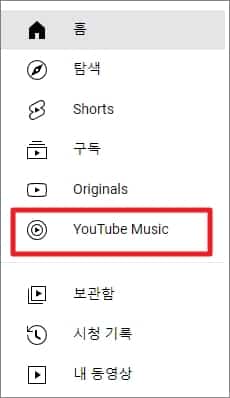
3. 우측 상단의 Chrome 맞춤설정 및 제어 버튼을 선택합니다.
유튜브 뮤직에 로그인한 상태에서 크롬 브라우저 우측 상단의 Chrome 맞춤설정 및 제어 (세로 점 3개) 버튼을 누릅니다.
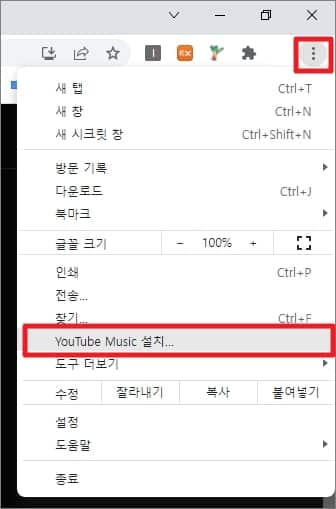
4. Youtube Music 설치하기를 선택합니다.
Chrome 맞춤설정 및 제어 메뉴에서 Youtube Music 설치하기를 선택합니다.
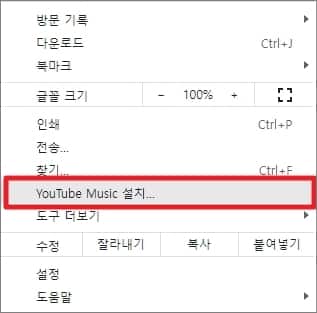
5. 유튜브 뮤직 앱을 설치합니다.
앱을 설치하시겠습니까? 화면에서 설치 버튼을 눌러 유튜브 뮤직 PC 앱을 설치합니다.
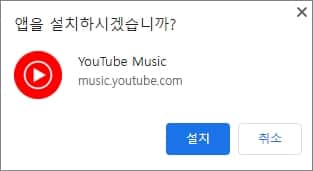
6. 바탕화면에 유튜브 뮤직 PC 앱의 설치가 완료됩니다.
유튜브 뮤직 앱 바로가기 아이콘은 바탕화면에서 확인할 수 있습니다. 바탕화면에서 유튜브 뮤직 앱을 선택하면 즉시 유튜브 뮤직이 실행됩니다.
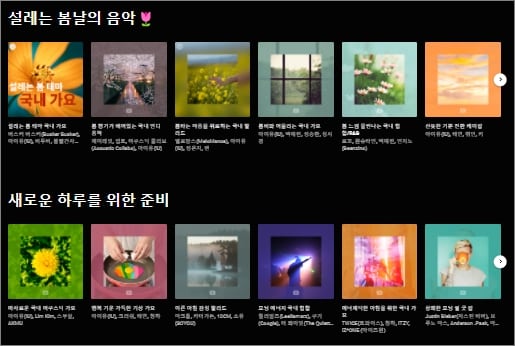
Q&A
유튜브 뮤직 PC 버전도 위젯을 쓸 수 있나요?
유튜브 뮤직은 PC 윈도우 버전에서 사용할 수 있는 위젯을 지원하지 않습니다. 위젯은 모바일 버전에서만 사용할 수 있습니다.
유튜브 뮤직 미니 플레이어 사용하는 방법은?
크롬 브라우저에서 유튜브 뮤직에 접속하시고, Youtube Music 설치하기를 선택하여 PC 버전을 설치하면 됩니다. 그 후 설치된 아이콘을 실행하면 자유롭게 실행창의 사이즈를 조절할 수 있습니다.
유튜브 뮤직 음악 재생이 안되는데요?
유튜브 뮤직에서 음악 재생이 안된다면 인터넷 연결 상태를 재확인해야 합니다. 만약 인터넷 연결 상태가 양호하다면, 프로그램 캐시 문제일 수 있으므로 유튜브 뮤직을 삭제 후 재설치하는 것이 좋습니다.
유튜브 뮤직 이용 후기
지금까지 유튜브 뮤직을 PC에서 사용하는 방법에 대해서 알아보았습니다. 유튜브 뮤직은 무료 서비스가 없고 반드시 유튜브 프리미엄에 가입해야 이용할 수 있습니다. 유튜브 프리미엄에 가입하면 노래 모드나 뮤직비디오 모드로 자유롭게 변환할 수 있으며, 모바일과 PC에서 동일한 서비스를 이용할 수 있습니다. 간혹 PC 안들어가짐이나 서비스 안됨 현상이 발생하기는 하지만 국내 음원 스트리밍 사이트보다 편의성과 경제성이 뛰어나다는 장점이 있습니다.


